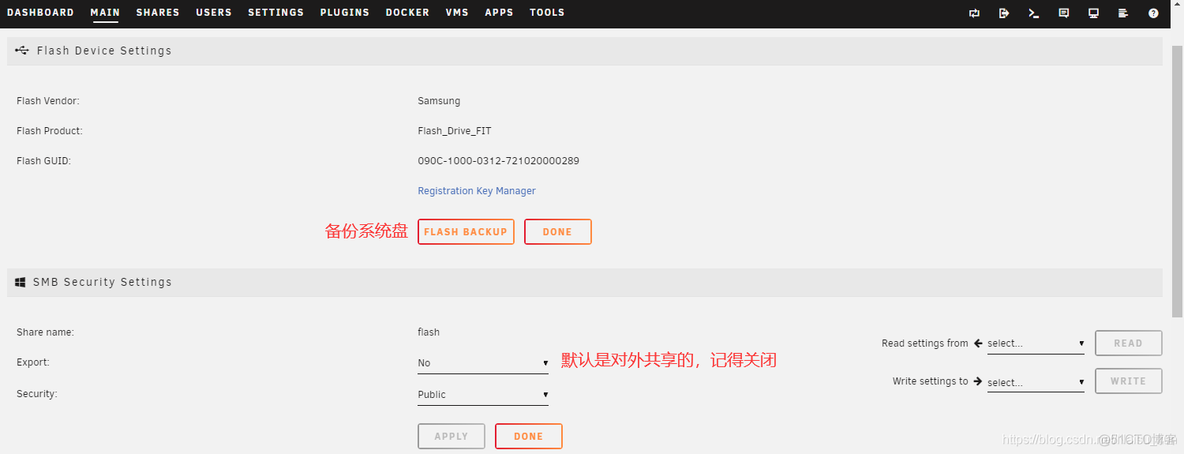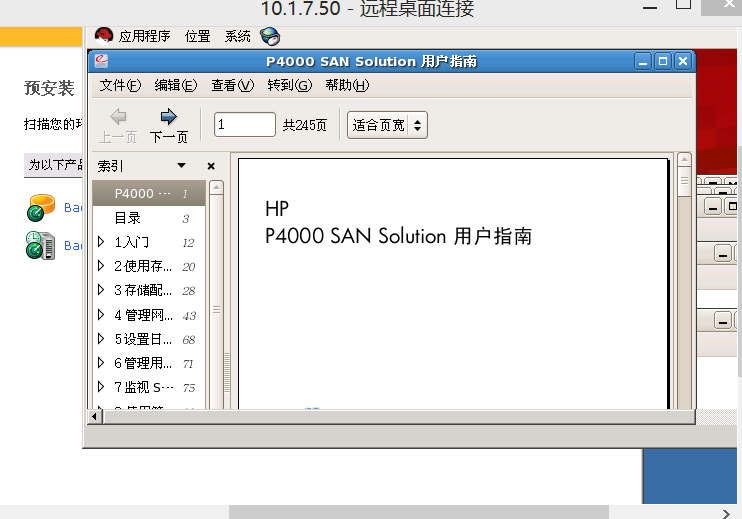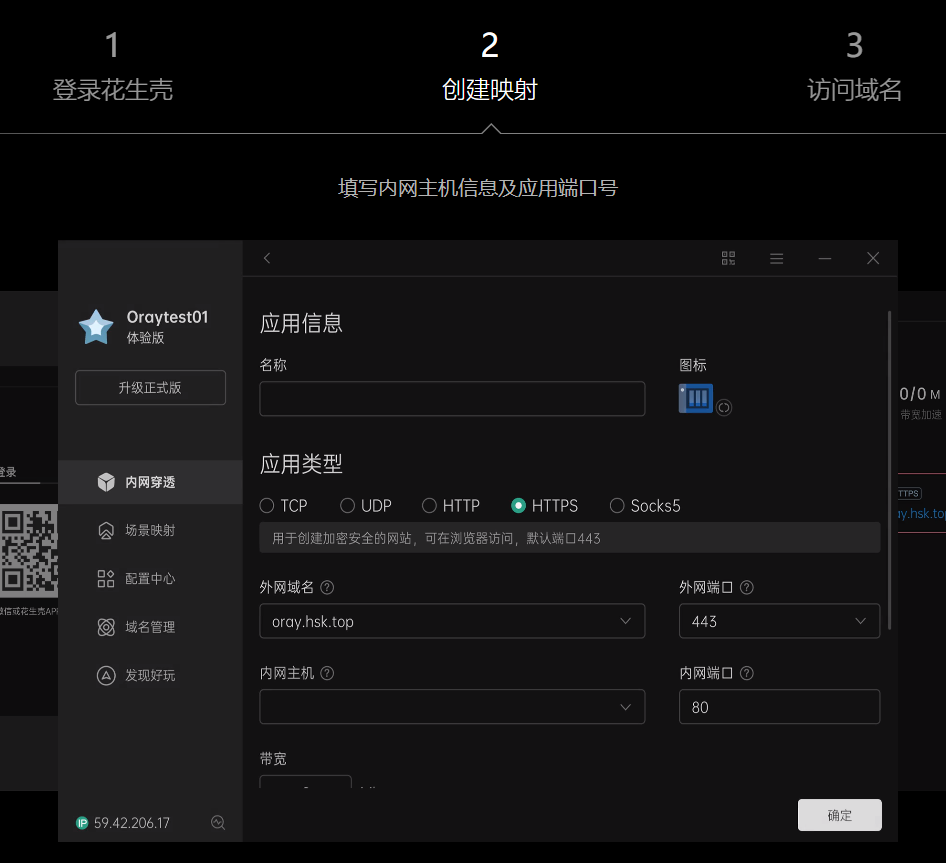作为一名电影爱好者,大学一毕业我就入手了人生中第一台NAS,
但它并没有让我享受到NAS的乐趣,反而在例如内网穿透、影视墙搭建、影视信息刮削等各种折腾失败后,这台NAS已经沦为了“局域网影库”,只有在我想看电影时才会打开去用它。
直到同事买了一台极空间Z4并每天965的在我们耳边吹多好用多好用,我和他说“给我建个号我试试”,这一试,直接让我下单了一台Z2S!
具体为啥,后面细聊~
(期间也看到过司波图大佬的视频,但感觉人家是大佬才会用的这么舒服,也就没深研究)
凭借我仅有的一点折腾经验,我以为NAS的初始化设置都要像群辉(黑群)一样:插硬盘-格式化硬盘-初始化硬盘-选择格式-创建存储池,这一套下来才能正常用。
而极空间则是一股浓浓的国产互联网味(此处是褒义),甚至不用开电脑,一部手机就能完成NAS的初始化设置,这感觉就像当年从TP-Link换到小米路由器时一样的舒爽(但u1s1那时候小米路由器是真拉)。
虽说大佬们可能喜欢事无巨细的完全自定义设置,但对于我这么个纯小白来说,这种按照出厂预设来初始化的方式真是深得我心。
初始化完成后就可以正常使用了,而且在设置中打开“挂载为磁盘”后,就可以在我的电脑中把它当做一个本地磁盘来用了。
之前为了搭建电影墙,那真是翻遍各种图文视频,
从家长的话说就是,“你要是把这功夫用在学习上,早清华北大了”。
反正最后还是用了DS video,视频信息还要手动刮削,非常麻烦。
(而且个人感觉他的主页布局太过杂乱,真滴丑)
而极空间的极影视是非常强了,只要添加上内容所在的文件夹,他就能自动分类并进行刮削。
而且就算是这种文件名不规范的电影也能正确刮削,目前还没出现错误或无信息的情况。
在从老NAS往Z2S里转的时候,速度能稳定100+MB/s,几乎跑满内网带宽。
但要提一个小小的问题,就是我们的学习资料,没办法正常的刮削,这点不如DS video(狗头)。
关于观影方式,这里也要小提几句,除了电脑手机直接通过客户端和App看之外,机器背面自带一个HDMI接口,特别适合家里老电视或无法下载app的显示设备。
想看时只要在手机App里点“HDMI”,就能在连接的设备上播放。
这时手机就会变成遥控器,相当方便。
而我也正好可以让我的" 专属私人影院" —— 酷睿视派上大用场了, 只需要把自带的HDMI线接到极空间上, 就能享受沉浸感满满的观影体验了。
和普通显示器不同的是,酷睿视在机器内模拟出20米800英寸巨幕,而且有一种影院C位包场的观影效果。这可不是电视或者投影能媲美的。
还有一点很重要,之前体验朋友的VR一体机,没玩多久就头晕恶心,但在酷睿视上就没有这种情况。因为VR的视角更广,对于大脑更具欺骗性,所以更容易晕;而酷睿视的视角窄,除了画面中间的巨屏,旁边是一片漆黑,所以能在看的爽的同时,还避免头晕。
而且酷睿视可以说是近视福音。目前大部分的VR只能调节瞳距,戴眼镜的只能配个专用的海绵支架,但实际佩戴体验还是很烂。而酷睿视不仅可以调瞳距,更可调屈光度,而且左右眼独立调节,远视300度到近视800度都ok,更高度数或散光甚至可以定制镜片,总之为的就是不戴眼镜,舒舒服服的看。
内网聊完就该聊外网了,毕竟你把电影存在电脑里,再打开文件夹共享,也能实现局域网观影的大体效果,但外网完全不一样了。
如果要实现外网的访问,就要提到一个熟悉又陌生的词——内网穿透。
然而想要实现却极其的复杂,要不然需要和运营商磨嘴皮子要到公网IP,要不然就要有个域名,之后还要进行一番设置。
反正我是没搞好,跟着大佬的文章来也不行,原谅我太菜了。
但极空间的外网访问非常方便,只需要登录账号就ok了。
你可能想说这不和群辉的QC一样吗,慢的一批,蓝光电影根本看不了。
漏!大漏特漏!
以这部60G的4K蓝光HDR《钢铁侠》举例,外网观看时极影视会提供1080P、高清、标清3中码流,即便是选择最高的1080P,也能在保证画质的前提下,流畅观看(内网会多一个“原画”选项)。
然后我试了试外网的速度,和QC或者向日葵等的几百kb/s不同,极空间外网的速度可以达到3+M/s,几乎跑满我家宽带的上行速度,非常的棒!
影视共享
如果NAS只给自己用那就太大材小用了,这么棒的极影视当然要让家里人也享受到。这就要提一下子账号和亲情功能了。
首先是子账号,比较好理解,就是一个可以给朋友或家人专用的一个账号,这个账号的权限可以由我们管理员进行设置,比如团队文件中的某个文件夹只能让其只读,而不能写;
极影视中哪些分类可以让他们看,哪些不给他们看。
而且子账号存储的文件是独立的,即便是管理员也看不了,所以隐私性还是非常到位的,这点好评。
所以子账号适合给朋友、对象等同龄人。而亲情号则适合给长辈用。
当然像我爸就对所有新事物表示抵抗,不想学,就说学不会,摆烂。但只要和他说可以看抗日神剧,而且没广告不花钱,不出十分钟他就学会怎么用了。
毕竟“极空间亲情”相比于普通版app,界面非常简单明了,顶部最大的四个模块就是其主要功能:照片、歌曲、视频、上传照片。
先说上传照片,这个其实就是相册自动备份,只要设置一次以后就不用管了。
然后前面三项都是需要我们为其添加内容。
添加好电视剧后,长辈就可以在亲情App里看到了。
工作用
除了看电影,NAS对我而言最重要的功能就是工作时的文件共享了。
作为一名新媒体从业者,平日少不了和甲方的"友好沟通" , 以往审稿和视频时直接发微信的话低码率画质贼差; 发某度网盘速度慢, 网页还只能看5 分钟; 发阿里网盘很多甲方又不用……
但是通过极空间分享视频的话就非常方便了, 只要打开链接就能在线看, 而且还可以调整画质, 甲方想备份的话, 下载速度也比某度高多了 ( 而且能在甲方面前装一把, 体现专业, 说不定恰的还可以更饱一点) 。
在现在互联网时代, 证书文件是电子版, 照片是电子版, 我们的记忆和履历都成了一串串的数字, 所以备份就十分重要了。
极空间在备份这点也做的非常的方便。
首先是相册,在 App里打开相册自动备份, 你的照片和视频就能自动备份到极空间里, 而且能完美还原你手机里创建的相册, 成功省下每月2 1 的iCloud月租。
然后是网盘的备份, 初次需要选择进行备份的网盘文件夹, 之后机器就会在后台慢慢的下载网盘文件( 再次diss某度的蜗牛速度) 。
之后网盘如果再新增文件, 机器就会自动进行增量备份, 这样就能保证你有PC、 网盘、 NAS三份备份, 以防万一。
我的一个用威联通的同事说, NAS玩的就是折腾, 实现一个个的功能就跟玩老头环一样,虽然过程有点折磨, 但实现后成就感拉满, 非常爽。
确实, 但这种快乐仅限于喜欢折腾, 会折腾的玩家, 而像我这种路由器设置都要现查百度的小白来说, 极空间将NAS的入门门槛直接削平, 几乎傻瓜式的设置让我们小白能够轻松又简单的享受NAS的快乐。
再往大点说, 如果群辉、威联通这些是发烧友的玩具,那么极空间就成功地将更多小白用户拉入了NAS的“坑”,为壮大NAS玩家群体做出了不容忽视的贡献!
原文链接:https://www.bilibili.com/read/cv17523854/